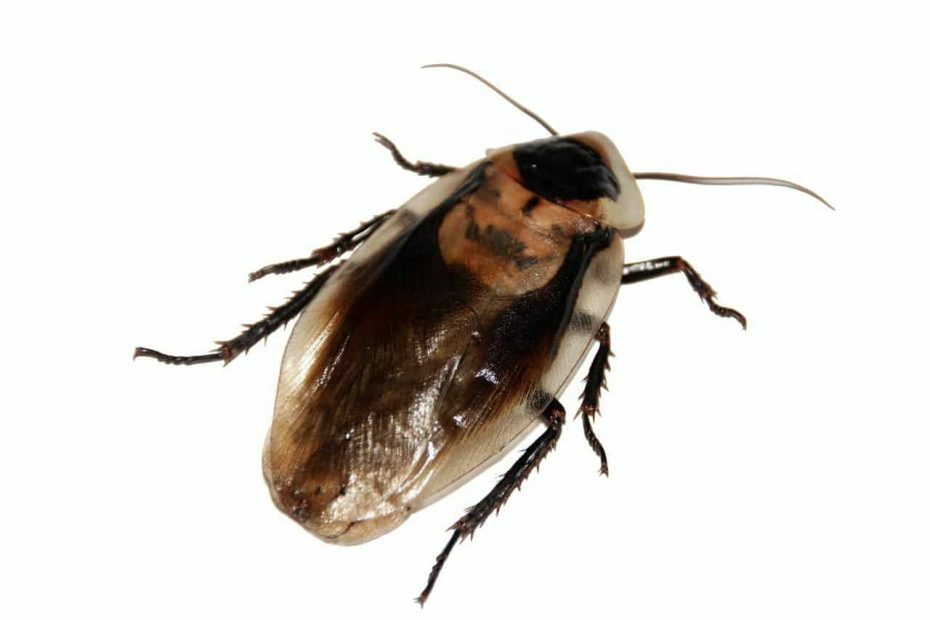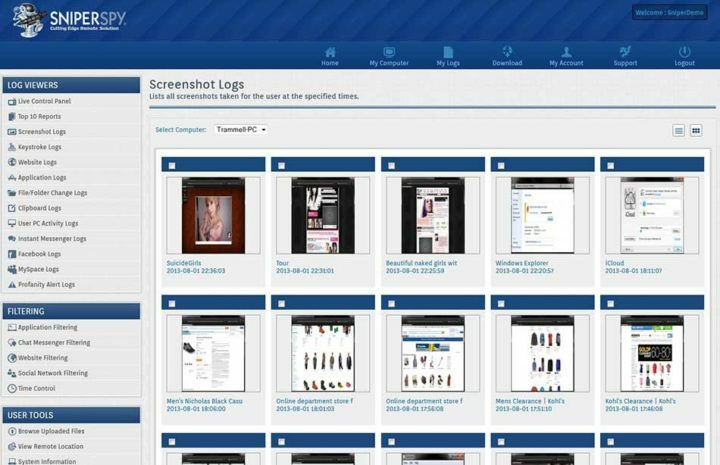विंडोज़ रक्षक जब आपके पीसी को विभिन्न मैलवेयर, वायरस से बचाने की बात आती है तो यह एक बहुत अच्छा विकल्प है। इसलिए, जब यह आपके कंप्यूटर पर 'चालू' नहीं कर रहा है, तो आपका कंप्यूटर ऑनलाइन दुनिया में संभावित खतरों से ग्रस्त होगा। चिंता मत करो। अपने कंप्यूटर पर इन सरल सुधारों का पालन करें और समस्या जल्दी हल हो जाएगी।
फिक्स-1 संशोधित रजिस्ट्री संपादक विंडो-
यदि आपकी रजिस्ट्री में गलत मान वाली कोई स्ट्रिंग है तो आप इस त्रुटि का सामना कर सकते हैं।
1. पर क्लिक करें खोज बॉक्स और फिर टाइप करें "regedit“.
2. अब, "पर क्लिक करेंरजिस्ट्री संपादक“.

ध्यान दें–
आपको केवल “पर क्लिक करके बैकअप बनाना चाहिए”फ़ाइल"रजिस्ट्री संपादक के मेनू बार में और फिर" पर क्लिक करेंनिर्यात“.
3. एक बार जब आप बैकअप बना लेते हैं, तो इस हेडर पर जाएँ-
कंप्यूटर\HKEY_LOCAL_MACHINE\SOFTWARE\Policies\Microsoft\Windows Defender
4. अब, दाईं ओर, जांचें कि क्या आप "एंटीस्पायवेयर अक्षम करें" स्ट्रिंग मान।
5. फिर, डबल क्लिक करें पर "एंटीस्पायवेयर अक्षम करें"इसे संशोधित करने के लिए।
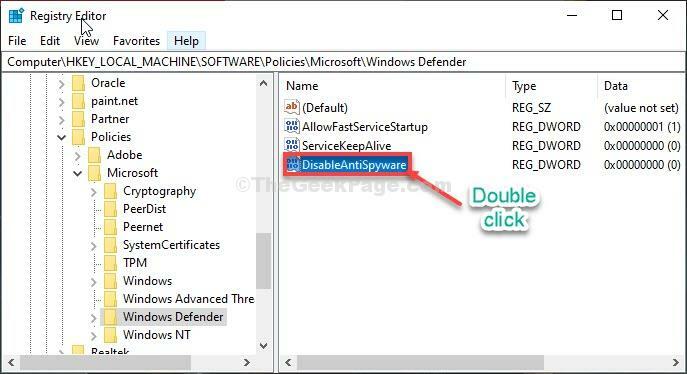
6. उसके बाद, सेट करें मूल्यवान जानकारी: सेवा मेरे "0“.
7. पर क्लिक करें "ठीक है"आपके कंप्यूटर पर परिवर्तनों को सहेजने के लिए।
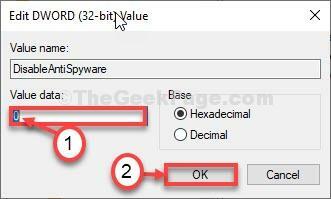
बंद करे रजिस्ट्री संपादक खिड़की।
रीबूट आपका कंप्यूटर। अपने कंप्यूटर को रीबूट करने के बाद आप चालू करने में सक्षम होंगे विंडोज़ रक्षक आपके कंप्युटर पर।
फिक्स 2 - थर्ड-पार्टी एंटीवायरस को अनइंस्टॉल करें
कई उपयोगकर्ताओं ने अपने कंप्यूटर से तृतीय-पक्ष एंटीवायरस की स्थापना रद्द करके समस्या को ठीक कर दिया है।
1. दबाओ विंडोज की + आर एक साथ चाबियां।
2. फिर, टाइप करें "एक ppwiz.cpl“. पर क्लिक करें "ठीक है“.

3. आगे आपको आवेदनों की एक सूची दिखाई देगी। अपने तृतीय-पक्ष एंटीवायरस की तलाश करें (जैसे - McAfee, Avast जो पहले से इंस्टॉल आते हैं)।
4. एंटीवायरस पर राइट-क्लिक करें और फिर “पर क्लिक करें”स्थापना रद्द करें“.
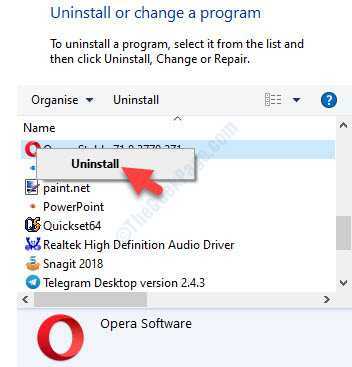
अपने कंप्यूटर से एंटीवायरस की स्थापना रद्द करने के लिए ऑन-स्क्रीन निर्देशों का पालन करें।
पुनः आरंभ करें अपना कंप्यूटर और फिर से Windows सुरक्षा का उपयोग करने का प्रयास करें। यह ठीक काम करेगा।
फिक्स 3 - दिनांक और समय सेटिंग्स की जाँच करें
1. विंडोज की + एस दबाएं और टाइप करना शुरू करें "तारीख और समय बदलें“.
2. फिर, बस “पर क्लिक करेंतारीख और समय बदलें“.

3. दाहिने हाथ की ओर, "स्वचालित रूप से समय निर्धारित करें" सेवा मेरे "बंद“.
4. इसी तरह, बस "टॉगल करें"स्वचालित रूप से समय क्षेत्र सेट करें" सेवा मेरे "बंद“.
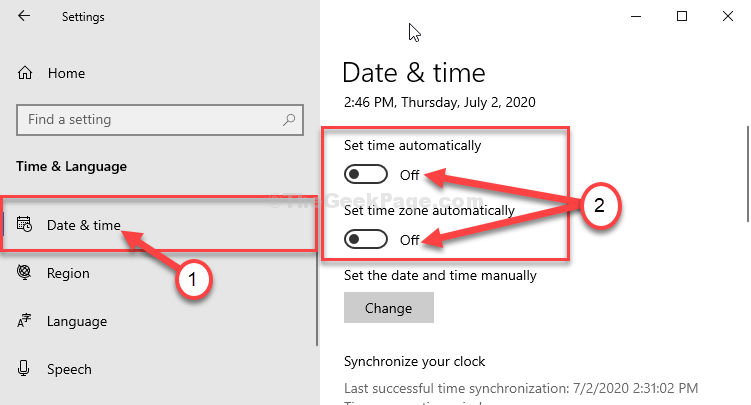
5. अगला, 'के तहतमैन्युअल रूप से दिनांक और समय सेट करें' पर क्लिक करें "खुले पैसे“.

6. यहां आपको "सेट करना होगा"तारीख" तथा "समय"आपके स्थानीय समय और तारीख के अनुसार।
7. इस बदलाव को सेटिंग्स में सेव करने के लिए “पर क्लिक करें”खुले पैसे“.
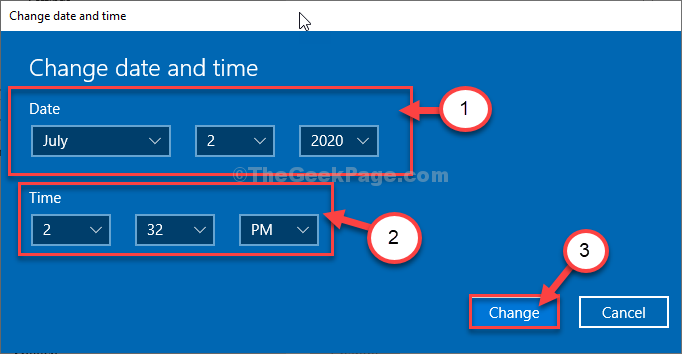
8. पर क्लिक करें 'समय क्षेत्र‘.
9. आप विभिन्न समय क्षेत्रों की एक सूची देखेंगे। अपने कंप्यूटर के लिए सही समय क्षेत्र चुनें।
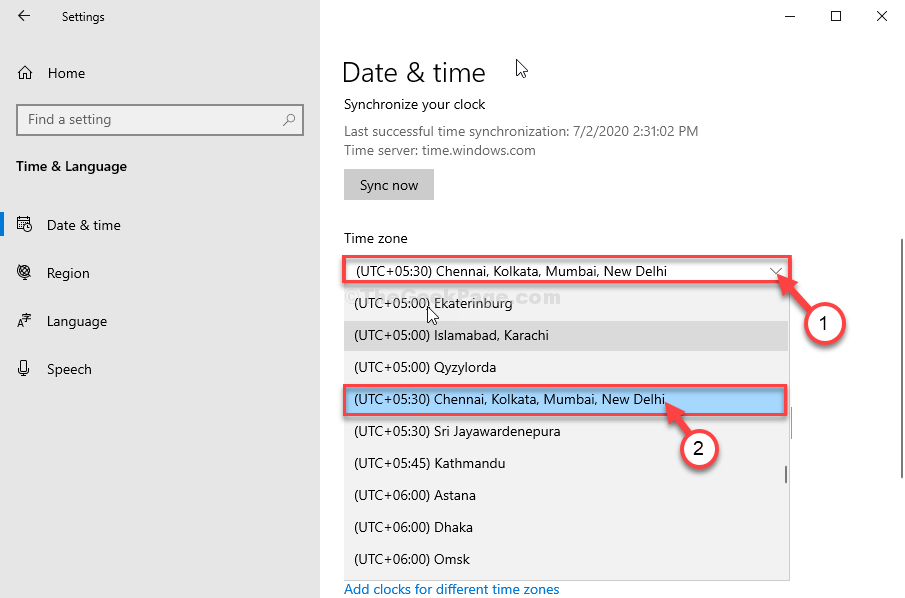
पुनः आरंभ करें सिस्टम और फिर से विंडोज सुरक्षा की जांच करें।
फिक्स 4 - समूह नीति सेटिंग्स संपादित करें
1. सबसे पहले, दबाएं विंडोज की + आर.
2. फिर, टाइप करें "gpedit.msc“. पर क्लिक करें "ठीक है“.

3. जब स्थानीय समूह नीति संपादक खुलता है, तो इस विशेष स्थान पर नेविगेट करें-
कंप्यूटर कॉन्फ़िगरेशन> प्रशासनिक टेम्पलेट> विंडोज घटक> माइक्रोसॉफ्ट डिफेंडर एंटीवायरस
4. इसके बाद, डबल क्लिक करेंपर "Microsoft डिफेंडर एंटीवायरस को बंद करें"नीति इसे संशोधित करने के लिए।

4. सेटिंग्स को "पर सेट करेंविकलांग“.
5. अंत में, "पर क्लिक करेंलागू"और फिर" पर क्लिक करेंठीक है“.

अपने कंप्यूटर पर नीति संपादक बंद करें।
यह जांचने की कोशिश करें कि यह काम किया है या नहीं।
फिक्स 5 - रजिस्ट्री मानों की जाँच करें
कभी-कभी आपके कंप्यूटर पर रजिस्ट्री मान विंडोज डिफेंडर तक आपकी पहुंच को प्रतिबंधित कर सकते हैं।
चेतावनी - रजिस्ट्री संपादक आपके कंप्यूटर पर एक बहुत ही संवेदनशील स्थान है। आपके सिस्टम पर रजिस्ट्री को और बदलने से पहले, हम आपके कंप्यूटर पर रजिस्ट्री का बैकअप बनाने के लिए कहते हैं।
बस इस आसान स्टेप को फॉलो करें-
रजिस्ट्री संपादक खोलने के बाद, “पर क्लिक करें”फ़ाइल“. फिर "पर क्लिक करेंनिर्यात"आपके कंप्यूटर पर एक नया बैकअप बनाने के लिए।

1. प्रकार "regedit"खोज बॉक्स में।
2. फिर, "पर क्लिक करेंरजिस्ट्री संपादक"इसे एक्सेस करने के लिए।

3. फिर, इस स्थान पर नेविगेट करें -
कंप्यूटर\HKEY_LOCAL_MACHINE\SOFTWARE\Policies\Microsoft\Windows Defender\Policy Manager
4. एक बार जब आप निर्दिष्ट स्थान पर हों, डबल क्लिक करें पर "उपयोगकर्ता UIAccess की अनुमति दें“*.
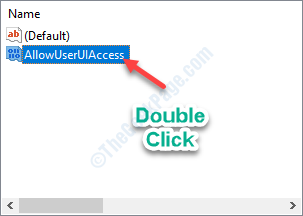
5. बस, कुंजी का मान "के रूप में सेट करें"1“.
6. पर क्लिक करें "ठीक है"इस संशोधन को बचाने के लिए।
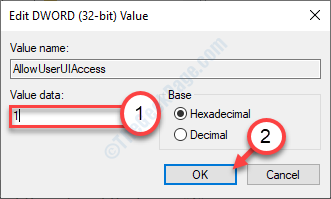
पुनः आरंभ करें आपके कंप्यूटर पर परिवर्तन को सहेजने के लिए आपका कंप्यूटर।
*ध्यान दें–
यदि आप देखते हैं कि कोई नहीं है "उपयोगकर्ता UIAccess की अनुमति देंअपने कंप्यूटर पर कुंजी, कुंजी बनाने के लिए इन दो चरणों का पालन करें।
ए। बाईं ओर राइट-क्लिक करें, और फिर "पर क्लिक करें"नया>"और" पर क्लिक करेंDWORD (32-बिट) मान“.
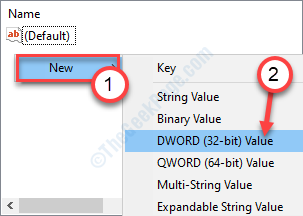
बी कुंजी को "के रूप में नाम देंउपयोगकर्ता UIAccess की अनुमति दें“.
फिर मूल्य बदलने के लिए ऊपर बताए गए बाकी चरणों का पालन करें और पुनः आरंभ करें प्रणाली।
आपकी समस्या का समाधान होना चाहिए।
फिक्स - 6 अपने सिस्टम के लिए सामान्य स्टार्टअप सेट करें-
कंप्यूटर पर सामान्य स्टार्टअप सेट करने से कई उपयोगकर्ताओं के लिए समस्या हल हो गई है।
1. आप प्रेस तक पहुंच सकते हैं विंडोज की + आर एक साथ चाबियां।
2. खोलने के लिए प्रणाली विन्यास विंडो प्रकार "msconfig"में" Daud विंडो और फिर "पर क्लिक करेंठीक है“.
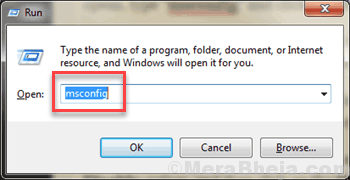
3. में प्रणाली विन्यास खिड़की, पर जाएँ "आम" अनुभाग।
4. फिर, "चुनें"सामान्य स्टार्टअप"आपके कंप्यूटर पर बूटिंग विकल्प के रूप में।
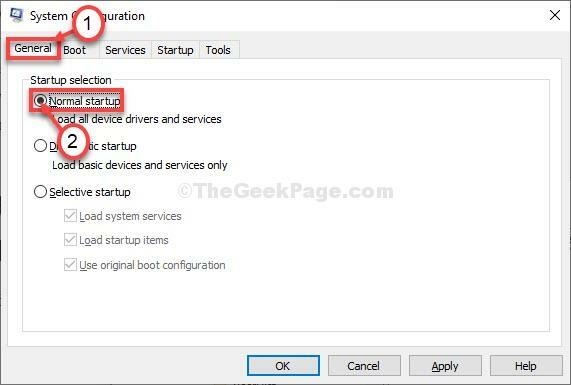
5. फिर, "पर क्लिक करेंलागू" तथा "ठीक है“.
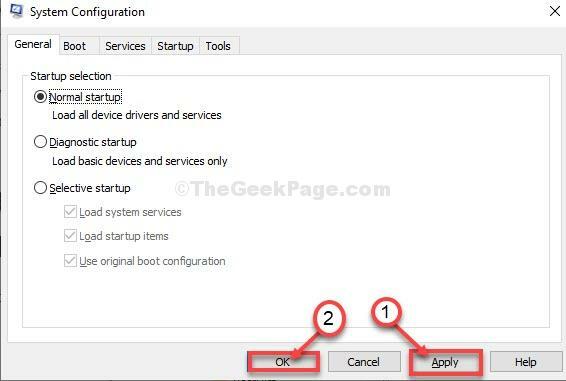
पुनः आरंभ करें आपका कंप्यूटर।
पुनः आरंभ करने के बाद विंडोज़ रक्षक सामान्य रूप से काम करेगा।
फिक्स- 7 विंडोज अपडेट की जांच करें-
विंडोज महत्वपूर्ण अपडेट और परिभाषा प्रदान करता है विंडोज़ अपडेट प्रक्रिया।
1. सबसे पहले, आप जो कर सकते हैं वह है खोलना समायोजन.
2. में समायोजन विंडो, "पर क्लिक करेंअद्यतन और सुरक्षा“.

3. दाईं ओर, "पर क्लिक करेंअद्यतन के लिए जाँच“.
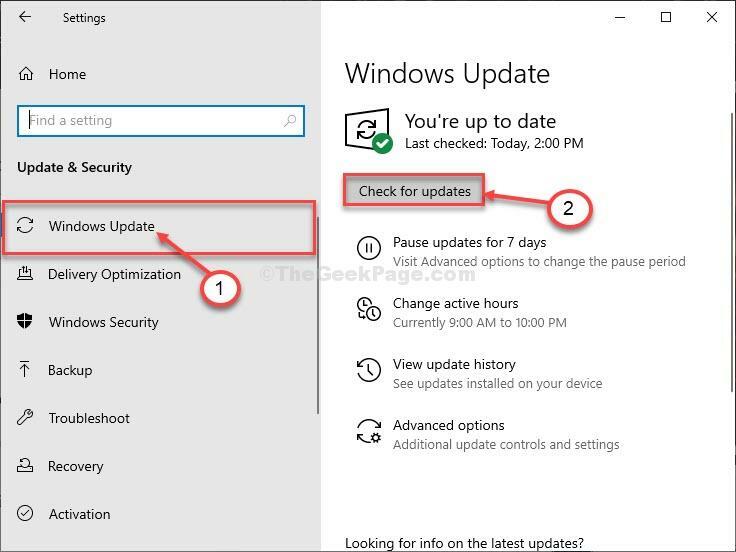
आपको बस इतना करना है कि अपडेट प्रक्रिया समाप्त होने की प्रतीक्षा करें।
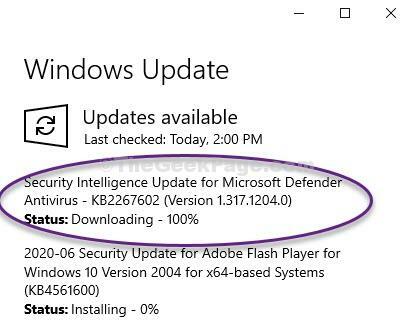
पुनः आरंभ करें अपडेट प्रक्रिया को पूरा करने के लिए आपका डिवाइस।
अपने कंप्यूटर को रीबूट करने के बाद, सक्षम करने का प्रयास करें विंडोज़ रक्षक आपके कंप्युटर पर।
आपकी समस्या का समाधान हो जाएगा।
फिक्स- 8 स्टार्ट विंडोज डिफेंडर सर्विस-
शुरुआत विंडोज़ रक्षक आपके कंप्यूटर पर सेवा इस समस्या को हल कर सकती है।
1. प्रकार "सेवा"खोज बॉक्स में।
2. बस क्लिक करें दर्ज तक पहुँचने के लिए सेवाएं.

3. फिर, डबल क्लिक करें पर "विंडोज डिफेंडर एडवांस्ड थ्रेट प्रोटेक्शन सर्विस" सेवा।
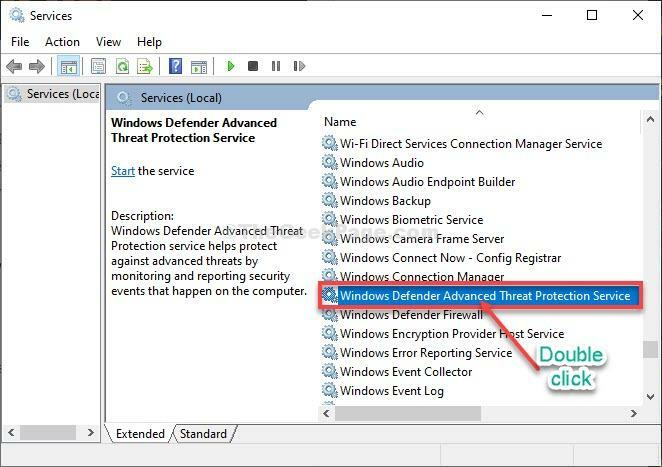
4. अब, आपको सेवा को "पर सेट करना होगा"स्वचालित“.
5. अब, "पर क्लिक करेंशुरू"आपके कंप्यूटर पर सेवा शुरू करने के लिए।
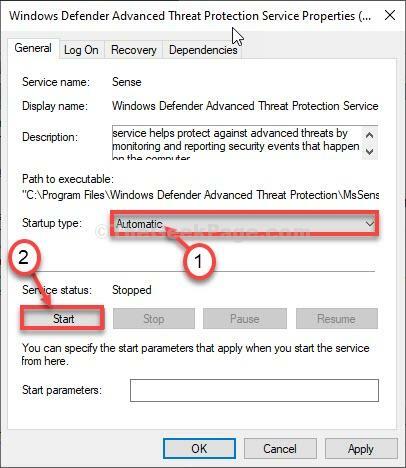
6. अपने कंप्यूटर पर सेटिंग्स को सहेजने के लिए, "पर क्लिक करें"लागू" और फिर "ठीक है“.
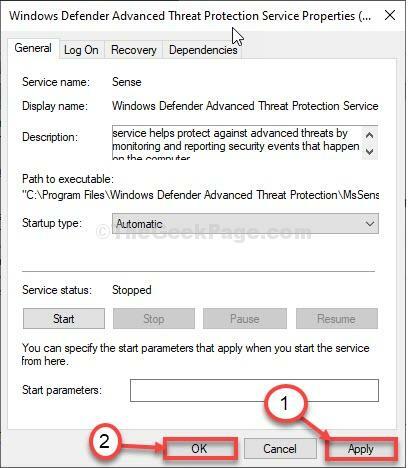
बंद करे सेवाएं खिड़की।
खुला हुआ विंडोज सुरक्षा सेटिंग्स और चालू करने का प्रयास करें 'पर‘ विंडोज़ रक्षक.